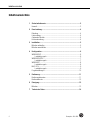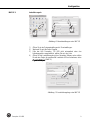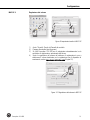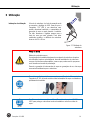AKG PERCEPTION 120 USB Le manuel du propriétaire
- Catégorie
- Microphones
- Taper
- Le manuel du propriétaire

Perception 120 USB
BEDIENUNGSANLEITUNG ....................................2
Bitte vor Inbetriebnahme des Gerätes lesen!
USER INSTRUCTIONS........................................16
Please read the manual before using the equipement!
MODE D’EMPLOI...............................................30
Veuillez lire cette notice av ant d’utiliser le système!
ISTRUZIONI PER L’USO.....................................44
Prima di utilizzare l’apparecchio, leggere il manuale!
MODO DE EMPLEO............................................58
¡Sirvase leer el manual antes de utilizar el equipo!
INSTRUÇÕES DE USO........................................72
Favor lei a este manual antes de usar o equipamento!

Inhaltsverzeichnis
2 Perception 120 USB
Inhaltsverzeichnis
1 Sicherheitshinweis ...................................................................................3
Umwelt ........................................................................................................3
2 Beschreibung ............................................................................................4
Einleitung.....................................................................................................4
Lieferumfang...............................................................................................4
Optionales Zubehör.....................................................................................4
Kurzbeschreibung........................................................................................4
3 Installation .................................................................................................5
Mikrofon aufstellen......................................................................................5
Mikrofon anschließen ..................................................................................5
4 Konfiguration.............................................................................................6
WINDOWS XP..............................................................................................6
Lautstärke regeln.................................................................................6
WINDOWS VISTA.........................................................................................7
Lautstärke regeln.................................................................................7
WINDOWS 7................................................................................................8
Lautstärke regeln.................................................................................8
MAC OS X....................................................................................................9
Lautstärke regeln.................................................................................9
Pegeleinstellungen....................................................................................10
5 Bedienung................................................................................................11
Bedienungshinweise..................................................................................11
Bedienelemente.........................................................................................12
6 Reinigung.................................................................................................13
Mikrofon ....................................................................................................13
7 Technische Daten ...................................................................................14

Sicherheitshinweis
Perception 120 USB 3
1 Sicherheitshinweis
ACHTUNG
Beschädigungsgefahr
Überprüfen Sie bitte, ob das Gerät, an das Sie das Mikrofon anschließen
möchten, den gültigen Sicherheitsbestimmungen entspricht und mit einer
Sicherheitserdung versehen ist.
1) Am Ende der Lebensdauer des Produkts trennen Sie Gehäuse, Elektronik
und Kabel und entsorgen Sie alle Komponenten gemäß den dafür
geltenden Entsorgungsvorschriften.
Umwelt
2) Die Verpackung ist wiederverwertbar. Entsorgen Sie die Verpackung in
einem dafür vorgesehenen Sammelsystem.

Beschreibung
4 Perception 120 USB
2 Beschreibung
Einleitung
Vielen Dank, dass Sie sich für ein Produkt von AKG entschieden haben. Bitte
lesen Sie die Bedienungsanleitung aufmerksam durch
, bevor Sie das
Gerät benützen, und bewahren Sie die Bedienungsanleitung sorgfältig auf,
damit Sie jederzeit nachschlagen können. Wir wünschen Ihnen viel Spaß und
Erfolg!
• Mikrofon Perception 120 USB
Lieferumfang
• Tischstativ
• Stativadapter
• USB-Anschlusskabel
• Quick Start Guide
Kontrollieren Sie bitte, ob die Verpackung alle oben angeführten Teile enthält.
Falls etwas fehlt, wenden Sie sich bitte an Ihren AKG-Händler.
Optionales Zubehör
Optionales Zubehör finden Sie im aktuellen AKG-Katalog/Folder oder auf
www.akg.com. Ihr Händler berät Sie gerne.
Kurzbeschreibung
Das Perception 120 USB Mikrofon erweitert die erfolgreiche Perception-Serie
von AKG und ist auch gleichzeitig das erste Kondensatormikrofon von AKG mit
USB-Anschluss. Dank des weit verbreiteten USB-Standards, der einfachen
Bedienung und des echten Plug-and-Play, ist es nun auch Anwendern ohne
Recording-Erfahrung möglich, hochwertige Aufnahmen in professioneller
Qualität rasch und unkompliziert mit PC und Mac herzustellen - ganz ohne
Installation und ohne zusätzliche Geräte wie Mischpulte oder spezielle
Soundkarten.
Eine Besonderheit ist der im Mikrofon integrierte Analog-Digital-Wandler. Als
einziges USB-Mikrofon seiner Klasse besitzt es anstelle einer üblichen Ein-
Chip-Lösung einen separaten Analog-Digital-Wandler (24-bit, 128x
Oversampling), der für überzeugende Klangqualität bei geringem Rauschen
sorgt.
Das Perception 120 USB beinhaltet eine 2/3" Kondensatorkapsel für klaren,
transparenten Klang, einen integrierten Popp-Filter, einen schaltbaren
Tiefenabsenkungsfilter und einen Vorabschwächungsschalter.
HINWEIS
Weitere Hinweise zur Verwendung und Besonderheiten von USB Mikrofonen
sowie häufig gestellte Fragen finden sie auf der AKG Website bei der
Produktbeschreibung
http://www.akg.com/perception120usb

Installation
Perception 120 USB 5
3 Installation
Mikrofon aufstellen
Abbildung 1: Mikrofon aufstellen
1) Schrauben Sie den Stativadaper auf das Tischstativ.
2) Schrauben Sie das Mikrofon auf den Stativadapter.
Mikrofon anschließen
Abbildung 2: Mikrofon anschließen
3) Verbinden Sie das USB-Anschlusskabel mit dem Mikrofon und dem
Aufnahmegerät (z.B. Computer).
4) Die leuchtenden LEDs an den Wahlschaltern signalisieren die
ordnungsgemäße Stromversorgung.
Das Betriebssystem des Computers erkennt das Mikrofon und installiert
automatisch den Gerätetreiber.

Konfiguration
6 Perception 120 USB
4 Konfiguration
WINDOWS XP
Lautstärke regeln
1
3
2
4
Abbildung 3: Soundeinstellungen unter WINDOWS XP
1) Öffnen Sie in der Systemsteuerung die Soundeinstellungen.
2) Wechseln Sie auf den Reiter
Audio.
3) Falls das AKG Perception 120 USB nicht automatisch unter den
Aufnahmegeräten ausgewählt ist, wählen Sie es im Drop-Down Menü.
Empfehlung: Das
Sound Playback Device muss von "Perception 120 USB"
wieder auf das ursprüngliche Wiedergabegerät gestellt werden.
4) Öffnen Sie die Lautstärkeregelung Ihrer Recording-Software oder klicken
Sie auf
Volume, um das Fenster mit der Lautstärkeregelung zu öffnen.
5) Wählen Sie mit dem Regler die gewünschte
Lautstärke für Ihre Aufnahmen, siehe
Pegeleinstellungen (Seite 10).
5
Abbildung 4:
Lautstärkeregelung unter
WINDOWS XP

Konfiguration
Perception 120 USB 7
WINDOWS VISTA Lautstärke regeln
1
3
2
4
Abbildung 5: Soundeinstellungen unter WINDOWS VISTA
1) Öffnen Sie in der Systemsteuerung die Kategorie "Hardware und Sound"
und wählen Sie
Audiogeräte verwalten aus.
2) Wechseln Sie auf den Reiter
Aufnahme.
3) Sorgen Sie dafür, dass der Eintrag AKG Perception 120 USB markiert ist
und der grüne Haken gesetzt ist.
4) Klicken Sie auf
Konfigurieren, um die Lautstärkeregelung zu öffnen.
5) Wählen Sie mit dem Regler die
gewünschte Lautstärke für Ihre
Aufnahmen, siehe
Pegelein-
stellungen
(Seite 10).
5
Abbildung 6: Lautstärkeregelung
unter WINDOWS VISTA

Konfiguration
8 Perception 120 USB
WINDOWS 7
Lautstärke regeln
1
2
3
4
Abbildung 7: Soundeinstellungen unter WINDOWS 7
1) Öffnen Sie in der Systemsteuerung die Kategorie "Hardware und Sound"
und wählen Sie
Audiogeräte verwalten aus.
2) Wechseln Sie auf den Reiter
Aufnahme.
3) Sorgen Sie dafür, dass der Eintrag AKG Perception 120 USB markiert ist
und der grüne Haken gesetzt ist.
4) Klicken Sie auf
Konfigurieren, um die Lautstärkeregelung zu öffnen.
5) Wählen Sie mit dem Regler die
gewünschte Lautstärke für Ihre
Aufnahmen, siehe
Pegelein-
stellungen
(Seite 10).
5
Abbildung 8: Lautstärkeregelung
unter WINDOWS 7

Konfiguration
Perception 120 USB 9
MAC OS X Lautstärke regeln
2
3
1
Abbildung 9: Soundeinstellungen unter MAC OS
1) Öffnen Sie in den Systemeinstellungen die Toneinstellungen.
2) Wechseln Sie auf den Reiter
Eingabe.
3) Falls das AKG Perception 120 USB nicht automatisch unter den
Aufnahmegeräten ausgewählt ist, wählen Sie es in der Liste.
4) Öffnen Sie die Lautstärkeregelung Ihrer Recording-Software oder wählen
Sie mit dem Regler die gewünschte Lautstärke für Ihre Aufnahmen, siehe
Pegeleinstellungen (Seite 10).
4
Abbildung 10: Lautstärkeregelung unter MAC OS

Konfiguration
10 Perception 120 USB
Verwenden Sie zum Einstellen der Lautstärke Ihre
Recording-Software. Verstellen Sie beim Besprechen
des Mikrofons bzw. Aufnehmen einer Schallquelle den
Lautstärkeregler und beobachten Sie gleichzeitig die
Pegelanzeige.
Für optimale Ergebnisse empfehlen wir eine möglichst
hohe Einstellung des Lautstärkereglers, um störendes
Rauschen zu vermeiden. Die Einstellung soll jedoch
nicht zu hoch gewählt werden, da es sonst zu
unangenehm klingenden Verzerrungen kommen kann.
Üblicherweise wird das in der Recording-Software
durch eine rote Anzeige dargestellt.
Erhöhen Sie daher vorsichtig die Lautstärke, bis die
Pegelanzeige Ihrer Recording-Software gerade noch
nicht mit roter Anzeige eine Übersteuerung signalisiert.
Pegeleinstellungen
Abbildung 11:
Lautstärke regeln
Für optimale Ergebnisse bei Sprachaufnahmen empfehlen wir von vorne in
einem Abstand von 20 bis 40 cm zu besprechen.

Bedienung
Perception 120 USB 11
Die Vorderseite des Mikrofons ist die Seite des
Gehäuses, bei dem das AKG Logo zu sehen ist.
Da das Perception 120 USB ein Mikrofon mit
nierenförmiger Richtcharakteristik ist, nimmt es
wenig Schall von der Rückseite auf. Richten Sie
deshalb das Logo immer auf die Schallquelle,
welche aufgenommen wird. Der
Besprechungsabstand für optimale Ergebnisse
liegt bei 20 bis 40 cm.
5 Bedienung
Bedienungshinweise
Abbildung 12:
Besprechungsabstand
ACHTUNG
Beschädigungsgefahr
Halten Sie das Mikrofon trocken.
Feuchtigkeit, die vom Verwenden des Mikrofons (Singen in sehr kurzer Distanz,
hohe Luftfeuchtigkeit) direkt in die Kapsel eindringt, kann das Mikrofon zum
Knistern bringen, da kleine Kurzschlüsse die Polarisationsspannung
kurzschließen können.
Beim Aufnehmen von Blasinstrumenten oder Sprach- oder Gesangsaufnahmen
stellen Sie sicher, dass Sie nicht direkt in das Mikrofon blasen oder singen.
HINWEIS
Für optimale Ergebnisse empfehlen wir den optionalen Poppschutz AKG PF 80,
um unerwünschte Blas- oder Poppgeräusche oder Feuchtigkeitsprobleme zu
vermeiden.
HINWEIS
Wenn Sie das Mikrofon im Freien nutzen, verwenden Sie einen optionalen AKG
W 4000 Windschutz, um das Mikrofon vor Feuchtigkeit zu schützen und
Blasgeräusche zu reduzieren.

Bedienung
12 Perception 120 USB
Bedienelemente
Das Perception 120 USB bietet je einen Wahlschalter für Vorabschwächung
und Tiefenabsenkung.
Wahlschalter für Vorabschwächung
Der Wahlschalter 1 an der rechten Seite
des Mikrofons erlaubt Ihnen, die
Aussteuerungsgrenze um 20 dB
hinaufzusetzen, um verzerrungsfreie
Aufnahmen auch sehr lauter
Schallquellen sowie im Nahbereich von
Schallquellen machen zu können. Diese
Vorabschwächung verhindert, dass der
Ausgangspegel des Mikrofons besonders
bei tiefen Frequenzen kritische
Aussteuerungsgrenzen von
Kleinsttransformatoren, die z.B. in
Mischpulteingängen verwendet werden,
überschreitet.
Abbildung 13: Wahlschalter für
Vorabschwächung
Wahlschalter für Tiefenabsenkung
Rumpel- oder Windgeräusche usw.
können bei tiefsten Frequenzen
Verzerrungen verursachen. Die schaltbare
Tiefenabsenkung reduziert diese
Verzerrungen zusätzlich. Die Steilheit des
Filters beträgt 6 dB/Oktave bei einer
Eckfrequenz von 120 Hz. Die
Tiefenabsenkung wirkt auch dem
Naheffekt entgegen, der bei geringen
Mikrofonabständen (weniger als 15 cm)
zur Schallquelle auftreten kann.
Abbildung 14: Wahlschalter für
Tiefenabsenkung

Reinigung
Perception 120 USB 13
6 Reinigung
• Reinigen Sie die Gehäuseoberfläche des Mikrofons mit einem mit Wasser
befeuchteten Tuch.
Mikrofon

Technische Daten
14 Perception 120 USB
7 Technische Daten
Arbeitsweise: Kondensatorwandler mit 17 mm Membrandurchmesser
Richtcharakteristik: Niere
Übertragungsbereich: 20 bis 20.000 Hz
Vorabschwächungsfilter: 0, -20 dB
Bassabschwächungsfilter: 6 dB/Oktave, 120 Hz
Speisespannung: wird durch USB versorgt
USB-Unterstützung: USB 1.1, 2.0
Abtastrate: 44,1 und 48 kHz
Analog-Digital-Wandler: Hochwertiger, integrierter 24-bit Analog-Digital-Wandler
Oversampling: 128x
Unterstützte Betriebssysteme: Windows XP, Windows Vista, Windows 7, Mac OS X (ab Version 10.4)
Oberfläche: matt graublau
Abmessungen: ø 53 mm x 165 mm
Gewicht: 460 g, netto
Dieses Produkt entspricht den in der Konformitätserklärung angegebenen Normen. Sie können die
Konformitätserklärung auf http://www.akg.com oder per E-Mail an sales@akg.com anfordern.
Frequenzgang Polardiagramm

Technische Daten
Perception 120 USB 15

Table of Contents
16 Perception 120 USB
Table of Contents
1 Safety .......................................................................................................17
Environment ..............................................................................................17
2 Description...............................................................................................18
Introduction ...............................................................................................18
Scope of supply.........................................................................................18
Optional Accessories.................................................................................18
Summary...................................................................................................18
3 Installation ...............................................................................................19
Setting up the microphone ........................................................................19
Connecting the microphone ......................................................................19
4 Configuration...........................................................................................20
WINDOWS XP............................................................................................20
Volume control ...................................................................................20
WINDOWS VISTA.......................................................................................21
Volume control ...................................................................................21
WINDOWS 7..............................................................................................22
Volume control ...................................................................................22
MAC OS X..................................................................................................23
Volume control ...................................................................................23
Level settings ............................................................................................24
5 Operation .................................................................................................25
Operating instructions ...............................................................................25
Control elements .......................................................................................26
6 Cleaning ...................................................................................................27
Microphone ...............................................................................................27
7 Specifications..........................................................................................28

Safety
Perception 120 USB 17
1 Safety
ATTENTION
Risk of damage
Please make sure that the piece of equipment your microphone will be
connected to fulfills the safety regulations in force in your country and is fitted
with a ground lead.
1) When the product reaches the end of its life, separate the housing,
electronics and cables and dispose of all components in accordance with
local waste disposal regulations.
Environment
2) The packaging can be recycled. Dispose of the packaging in a suitable
collection system.

Description
18 Perception 120 USB
2 Description
Thank you for purchasing an AKG product. This Manual contains important
instructions for setting up and operating your equipment. Please take a few
minutes to read the instructions below carefully before operating the
equipment. Please keep the Manual for future reference. Have fun and impress
your audience!
Introduction
• Perception 120 USB microphone
Scope of supply
• Table tripod
• Tripod adapter
• USB cable
• Quick Start Guide
Please check that the packaging contains all the components listed above. If
anything is missing, please contact your AKG dealer.
Optional Accessories
For optional accessories, refer to the current AKG catalog or folder, or visit
www.akg.com. Your dealer will be glad to help.
The Perception 120 USB microphone expands AKG's successful Perception
range and is also the first USB-equipped condenser microphone from AKG.
With the widespread USB standard, ease of use and real plug-and-play, users
without any recording experience can quickly and easily make high-quality,
professional recordings using PC or Mac - with no installation and no additional
equipment such as mixing desks or special sound cards.
Summary
The microphone features an integral analog-to-digital converter. It is the only
USB microphone in its class to have a separate analog-to-digital converter (24-
bit, 128x oversampling) instead of the normal single chip system, offering
convincing sound quality and low noise.
The Perception 120 USB contains a 2/3" condenser capsule for clear,
transparent sound, an integral pop filter, a switchable bass-cut filter and an
attenuation switch.
NOTE
For further information about the features and use of USB microphones and
frequently asked questions, see the product description on the AKG website at
http://www.akg.com/perception120usb

Installation
Perception 120 USB 19
3 Installation
Setting up the microphone
Figure 1: Setting up the microphone
1) Screw the tripod adapter on to the table tripod.
2) Screw the microphone on to the tripod adapter.
Connecting the
microphone
Figure 2: Connecting the microphone
3) Connect the USB cable to the microphone and the recording device (e.g.
computer).
4) The LEDs on the selector switches light up to show that the power supply
is OK.
The computer operating system detects the microphone and automatically
installs the device driver.

Configuration
20 Perception 120 USB
4 Configuration
WINDOWS XP Volume control
1
3
2
4
Figure 3: Sound settings in WINDOWS XP
1) Open the sound settings in Control Panel.
2) Select the Audio tab.
3) If the AKG Perception 120 USB is not selected automatically as the
default sound recording device, select it using the drop-down menu.
Recommendation: The Sound playback device must be changed from
"Perception 120 USB" back to the original playback device.
4) Open the volume control on your recording software or click on Volume to
open the volume control window.
5) Use the slider to select the volume required
for your recordings, see Level settings (Page
24).
5
Figure 4: Volume control
in WINDOWS XP
La page est en cours de chargement...
La page est en cours de chargement...
La page est en cours de chargement...
La page est en cours de chargement...
La page est en cours de chargement...
La page est en cours de chargement...
La page est en cours de chargement...
La page est en cours de chargement...
La page est en cours de chargement...
La page est en cours de chargement...
La page est en cours de chargement...
La page est en cours de chargement...
La page est en cours de chargement...
La page est en cours de chargement...
La page est en cours de chargement...
La page est en cours de chargement...
La page est en cours de chargement...
La page est en cours de chargement...
La page est en cours de chargement...
La page est en cours de chargement...
La page est en cours de chargement...
La page est en cours de chargement...
La page est en cours de chargement...
La page est en cours de chargement...
La page est en cours de chargement...
La page est en cours de chargement...
La page est en cours de chargement...
La page est en cours de chargement...
La page est en cours de chargement...
La page est en cours de chargement...
La page est en cours de chargement...
La page est en cours de chargement...
La page est en cours de chargement...
La page est en cours de chargement...
La page est en cours de chargement...
La page est en cours de chargement...
La page est en cours de chargement...
La page est en cours de chargement...
La page est en cours de chargement...
La page est en cours de chargement...
La page est en cours de chargement...
La page est en cours de chargement...
La page est en cours de chargement...
La page est en cours de chargement...
La page est en cours de chargement...
La page est en cours de chargement...
La page est en cours de chargement...
La page est en cours de chargement...
La page est en cours de chargement...
La page est en cours de chargement...
La page est en cours de chargement...
La page est en cours de chargement...
La page est en cours de chargement...
La page est en cours de chargement...
La page est en cours de chargement...
La page est en cours de chargement...
La page est en cours de chargement...
La page est en cours de chargement...
La page est en cours de chargement...
La page est en cours de chargement...
La page est en cours de chargement...
La page est en cours de chargement...
La page est en cours de chargement...
La page est en cours de chargement...
La page est en cours de chargement...
La page est en cours de chargement...
-
 1
1
-
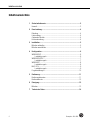 2
2
-
 3
3
-
 4
4
-
 5
5
-
 6
6
-
 7
7
-
 8
8
-
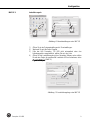 9
9
-
 10
10
-
 11
11
-
 12
12
-
 13
13
-
 14
14
-
 15
15
-
 16
16
-
 17
17
-
 18
18
-
 19
19
-
 20
20
-
 21
21
-
 22
22
-
 23
23
-
 24
24
-
 25
25
-
 26
26
-
 27
27
-
 28
28
-
 29
29
-
 30
30
-
 31
31
-
 32
32
-
 33
33
-
 34
34
-
 35
35
-
 36
36
-
 37
37
-
 38
38
-
 39
39
-
 40
40
-
 41
41
-
 42
42
-
 43
43
-
 44
44
-
 45
45
-
 46
46
-
 47
47
-
 48
48
-
 49
49
-
 50
50
-
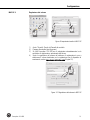 51
51
-
 52
52
-
 53
53
-
 54
54
-
 55
55
-
 56
56
-
 57
57
-
 58
58
-
 59
59
-
 60
60
-
 61
61
-
 62
62
-
 63
63
-
 64
64
-
 65
65
-
 66
66
-
 67
67
-
 68
68
-
 69
69
-
 70
70
-
 71
71
-
 72
72
-
 73
73
-
 74
74
-
 75
75
-
 76
76
-
 77
77
-
 78
78
-
 79
79
-
 80
80
-
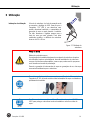 81
81
-
 82
82
-
 83
83
-
 84
84
-
 85
85
-
 86
86
AKG PERCEPTION 120 USB Le manuel du propriétaire
- Catégorie
- Microphones
- Taper
- Le manuel du propriétaire
dans d''autres langues
Documents connexes
-
AKG PT45 ISM - PW45 Manuel utilisateur
-
AKG C314 Le manuel du propriétaire
-
AKG C414 XLII Le manuel du propriétaire
-
AKG C214 Matched Pair Le manuel du propriétaire
-
AKG AKG C1000S Le manuel du propriétaire
-
AKG C214 Stereo Set Manuel utilisateur
-
AKG C 414 XL Manuel utilisateur
-
AKG C3000 Le manuel du propriétaire